SharePoint のモダン ページでは、従来の発行サイトのページと同じ機能の多くが提供されます。 SharePoint モダン ページを作成すると、編集、保存、公開、共有を行うことができます。 ページは、別のバージョンに削除または復元することもできます。 コンテンツの承認フローを設定することもできます。
注: 一部の機能は、対象指定リリース プログラム に参加している組織に段階的に導入されます。 つまり、この機能はまだ表示されない場合があります。または、このヘルプ記事で説明されている機能とは異なって見える場合があります。
この記事の内容
ページのライフサイクル
[ 作成 ]![[新規作成] ボタン](https://support.content.office.net/ja-jp/media/eec82d77-a77f-40d9-9d4b-2b53169e3879.png)
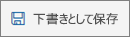
注: 代わりに [保存して閉じる] と表示される場合は、organizationに対して共同編集が有効になっているためです。 詳細については、こちらを参照してください。
![[編集] ボタン](https://support.content.office.net/ja-jp/media/3b9385ba-87f2-4aea-9ac0-1b297ff23636.png)
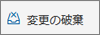
注: このオプションを使用できない場合は、organizationに対して共同編集が有効になっているためです。 詳細については、こちらを参照してください。
[ 発行 ]![[発行] ボタン](https://support.content.office.net/ja-jp/media/3654daa1-b344-4928-97ae-5fa14503f24e.png)
![[再発行] ボタン](https://support.content.office.net/ja-jp/media/e917ff95-ee60-4916-9a54-3c235087187c.png)
注: [ 再発行] ボタンは、 Microsoft 365 の SharePointを使用している場合にのみ使用できます。 このボタンは、SharePoint Server サブスクリプション エディション または SharePoint Server 2019では使用できません。
コンテンツの承認を含むページライフ サイクル
コンテンツの承認が有効になっているページのライフ サイクルは、ページを公開する前に他のユーザーが承認する必要があるため、わずかに異なります。 承認者は、サイトの所有者であるか、サイトのフル コントロールまたは編集アクセス許可を持つユーザーである必要があります。
Flow を使用してコンテンツの承認が有効になっている場合のページ発行の追加ステージを次に示します。 ここには、複数の承認者を必要とする承認フローの手順、またはカスタマイズされた承認フローの手順は含まれません。
![[承認の送信] ボタン](https://support.content.office.net/ja-jp/media/d62a0f3a-2e32-4450-89fa-0d2b1547fde7.png)
承認待ち ページが承認されるまでは、保留中の状態のままです。
![[承認の確認] ボタン](https://support.content.office.net/ja-jp/media/9a573999-751d-4602-b25e-a1fd067135f2.png)
公開 ページが承認されると、発行され、"メジャー" バージョンとしてチェックインされ、"ライブ" になります。つまり、サイトを表示できるすべてのユーザーがページを表示できます。
モダン ページでコンテンツの承認を使用する推奨される方法は、Microsoft Flow を使用することです。 これを行う方法については、「 ページの承認を構成 する」を参照してください。
ライブラリで承認を要求する従来の方法を使用する場合は、「サイト リストまたはライブラリ内のアイテムの承認を要求する」を参照してください。
ページを編集できるユーザー
編集アクセス許可を付与したユーザーは、ページを編集できます。 チーム サイトでは、チーム サイト グループにユーザーを追加すると、既定で編集アクセス許可が付与されます。 コミュニケーション サイトでは、サイト所有者と、編集アクセス許可を付与したサイト所有者のみが編集できます。
注: 2024 年 7 月以降、共同編集機能は組織へのロールアウトを開始します。 organizationに対して有効になっている場合は、ページで [編集] を選択して編集を開始できます。 他の作成者は、同じページを同時に編集することもできます。 他のユーザーが保存を忘れて閉じるか、公開した場合、ページは自動的に保存され、5 分の非アクティブの後に閉じられます。
共同編集機能がorganizationで引き続き使用できない場合は、ページの [編集] をクリックすると、ページがチェックアウトされます。つまり、ページを保存して閉じるか、変更を破棄するか、ページを発行しない限り、他のユーザーは編集できません。 これらの各アクションは、ページをチェックインし直します。 2 人のユーザーが同じページを同時に編集することはできません。 あるユーザーが編集のためにページを開いている場合、別のユーザーがページを編集しようとすると、他のユーザーがページを編集していることを示すメッセージが表示されます。 ページを開いているユーザーに対して、ページを保存して閉じる、変更を破棄する、または発行することで、ページを "リリース" するように依頼できます。 ただし、ページに 5 分間アクティビティがない場合、編集セッションは自動的にタイムアウトし、ページは "ロック解除" されます。 サイト所有者には、ページを編集しているユーザーからチェックをオーバーライドする追加のオプションがあります。
ページの検索
ページは Pages ライブラリに格納され、ナビゲーションの [ ページ ] をクリックしてアクセスできます。 ナビゲーションに [ページ] が表示されていない場合は、[ サイトの設定 ]![SharePoint Online の [公開 Web サイトの設定] ボタン](https://support.content.office.net/ja-jp/media/04740b13-f50c-499a-a125-31b6c04432bb.jpg)
前のバージョンを復元する
-
復元するページに移動します。
-
コマンド バーの [ページの詳細 ] をクリックします。 詳細を検索し、[ バージョン履歴] をクリックします。
-
[ バージョン履歴 ] ウィンドウで、目的のバージョンの横にマウス ポインターを合わせ、省略記号をクリックしてオプションの一覧を取得します。
[復元] をクリックします。
注: SharePoint では、復元した以前のバージョンが削除されることはありません。コピーが作成され、それが最新版に設定されます。
ページの公開を解除する
他のユーザーにページを表示させたくない場合は、発行を解除できます。
-
サイトの Pages ライブラリに移動します。
-
発行を解除するページを選択します。
-
省略記号 (...) をクリックし、[ その他] をクリックします。
-
[ 発行解除] をクリックします。
発行を解除すると、ページは下書き状態に戻され、表示できなくなります。 ただし、ページは検索結果に引き続き表示されます。 これを行いたくない場合は、ページからアクセス許可を削除する必要もあります。
-
サイトの Pages ライブラリに移動します。
-
省略記号 (...) をクリックし、[ その他] をクリックします。
-
[プロパティ] をクリックします。
-
上部の [ 共有先] をクリックし、[ 共有の停止] をクリックします。
Pages ライブラリからの発行
ページ自体から発行、投稿、再発行できるだけでなく、ページまたはニュースの投稿を選択し、Pages ライブラリのコマンド バーと、ファイルの上にマウス ポインターを合わせると表示されるファイル カードから直接発行できます。 さらに、[ ページの詳細 ] ウィンドウにメッセージが表示され、ファイル名の横に黄色の開いたブック アイコンが表示されます。これは、ページが更新され (コンテンツまたはプロパティが変更された状態で) 発行する必要があるかどうかを示します。











